- Strona główna
- /
- Artykuł

Korzystanie z ustawień prezentera i publiczności w Board i seriach pokojowych
 W tym artykule
W tym artykule Opinia?
Opinia?Konfiguracja prezentera i publiczności umożliwia prezenterom angażowanie i inspirowanie odbiorców w dużych pomieszczeniach, a także zapewnia bezproblemową obsługę niezależnie od tego, skąd dołączysz. To nowa era hybrydowych wydarzeń w biurze.
Obsługiwane urządzenia:
-
Board Pro G2
-
Room 55 Dual
-
Room 70
-
Room 70 G2
-
Room Bar Pro
-
Korektor zestawu pokojowego (korektor kodeka)
-
Zestawy Room Kit EQX
-
Zestaw pokojowy Plus (Codec Plus)
-
Zestaw pokojowy Pro (Codec Pro)

Tryb pokoju prezentera i publiczności to tryb sali odpraw i sali lekcyjnej nowej generacji. W trybach Prezenter i Publiczność istnieje możliwość ręcznego wyboru trybów pokoju, aby jak najlepiej dopasować je do preferowanego zachowania na ekranie podczas spotkania.
Po wybraniu jednego z trybów w menu Prezenter i Odbiorcy na panelu dotykowym system pozostaje w tym trybie do momentu zakończenia połączenia lub podjęcia decyzji o wprowadzeniu zmian. Po zakończeniu połączenia system powróci do trybu automatycznego.
System automatycznie zmienia układ ekranu w zależności od liczby ekranów w konfiguracji (dwa lub trzy) i trybu wybranego dla spotkania.
W przypadku uczestników spotkania zdalnego układ ekranu jest identyczny dla obu typów konfiguracji (dwa lub trzy ekrany).
Tryby spotkania prezentera i publiczności
Do wyboru są trzy tryby ręczne i jeden tryb automatyczny:
Po wybraniu trybu ręcznego pozostanie on w tym trybie przez cały czas trwania spotkania lub do momentu, gdy użytkownik zdecyduje się wprowadzić zmiany. Po zakończeniu spotkania system powróci do trybu automatycznego .
-
Lokalny prezenter
Umożliwia lokalnemu prezenterowi przebywanie na scenie i ciągłe śledzenie przez kamerę. Lokalna publiczność, niezależnie od tego, czy treści są udostępniane, czy nie, będzie miała widok prezentera na scenie. Zdalna publiczność będzie widzieć prezentera wyłącznie w sali konferencyjnej.
-
Zdalny prezenter
Umożliwia zdalnemu prezenterowi wirtualną obecność "na scenie" w sali konferencyjnej. Z perspektywy zdalnej publiczności będą oni obserwować wyłącznie publiczność w sali konferencyjnej. Tymczasem lokalna publiczność będzie miała możliwość wyświetlenia zdalnego prezentera, niezależnie od tego, czy zawartość jest udostępniana, czy nie.
-
Prezenter hybrydowy
Umożliwia jednoczesną obecność zarówno zdalnego prezentera, jak i lokalnego prezentera na scenie - jeden fizycznie na scenie, a drugi jako aktywny mówca wyświetlany w widocznym miejscu na ekranie. Lokalna publiczność będzie mogła zobaczyć obu prezenterów na scenie, niezależnie od tego, czy treści są udostępniane, czy nie. Publiczność zdalna zobaczy lokalnego prezentera z sali konferencyjnej i prezentera zdalnego.
-
Auto
Gdy lokalny prezenter wejdzie na scenę, automatycznie przełączy się na widok lokalnego prezentera, a gdy ktoś z publiczności przemówi, zostanie wygenerowany złożony obraz w celu wyświetlenia zarówno sceny, jak i publiczności (z wykorzystaniem ścieżki głośnika). To ustawienie jest identyczne z ustawieniem automatycznym dla sali odpraw i klasy.
Można również zdecydować o ręcznym wyświetlaniu odbiorców dla uczestników zdalnych:
-
Pokaż kamerę publiczności (wł./wył.)
Włączenie tego ustawienia generuje obraz złożony, który łączy obraz z kamery widowni z przekazem z kamery scenicznej, zapewniając zdalnym uczestnikom widok zarówno publiczności, jak i sceny.
Zmienianie trybu prezentera i pokoju publiczności
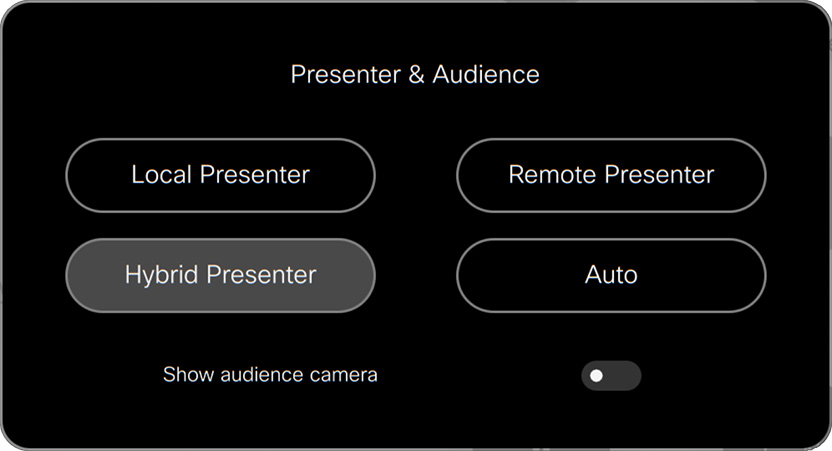
-
Dotknij opcji Prezenter i odbiorcy na kontrolerze dotykowym.
-
Stuknij tryb, którego chcesz użyć: Prezenter lokalny, Prezenter zdalny, Prezenter hybrydowy lub Auto.
Bieżący tryb jest podświetlony.
Osoby na widowni: układ, dwa ekrany
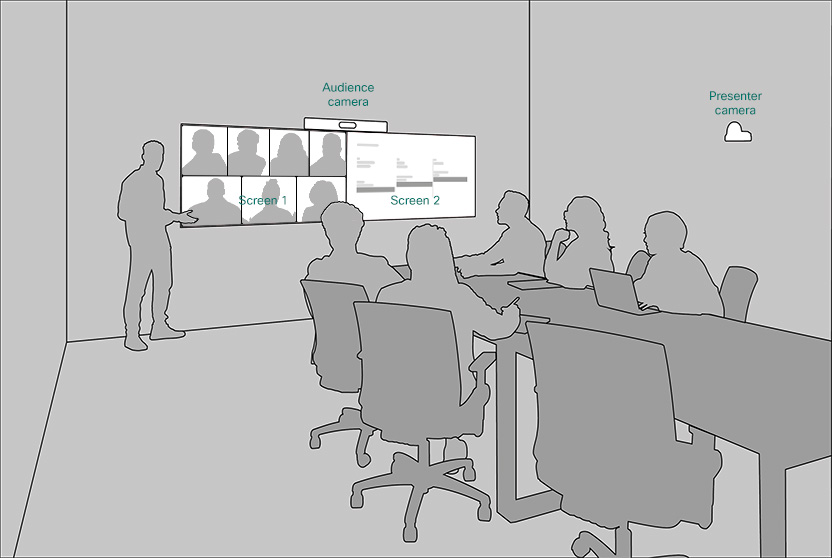
Tryb lokalnego prezentera
-
Ekran 1: Uczestnicy zdalni (układ siatki)
-
Ekran 2: Prezentacja (jeśli dotyczy) w inny sposób nieużywana
Tryb zdalnego prezentera
-
Ekran 1: Uczestnicy zdalni (układ fokusowy)
-
Ekran 2: Prezentacja (jeśli dotyczy) w inny sposób nieużywana
Hybrydowy tryb prezentera
-
Ekran 1: Uczestnicy zdalni (układ fokusowy)
-
Ekran 2: Prezentacja (jeśli dotyczy) w inny sposób nieużywana
Osoby na widowni: Układ, trzy ekrany
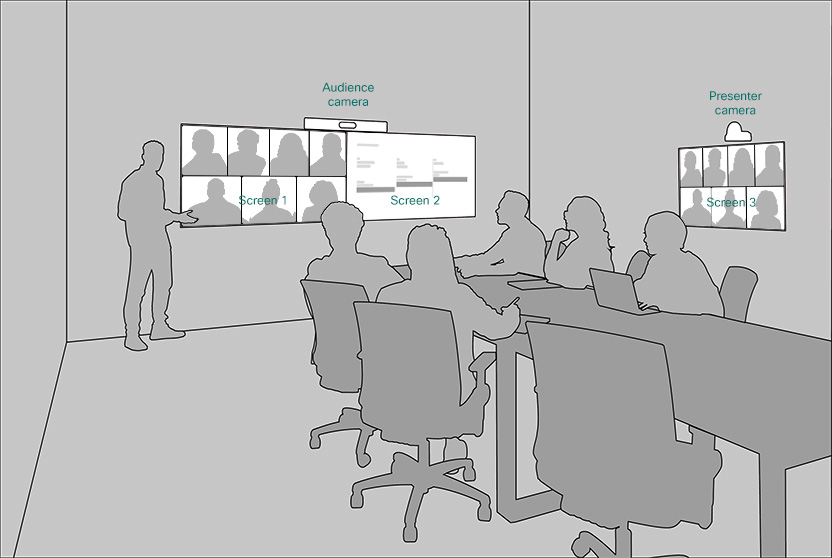
Tryb lokalnego prezentera
-
Ekran 1: Prezentacja lub nieużywany
-
Ekran 2: Prezentacja lub nieużywane
-
Ekran 3: Uczestnicy zdalni
Tryb zdalnego prezentera
-
Ekran 1: Zdalny prezenter (zajmuje pełny ekran)
-
Ekran 2: Prezentacja lub Nieużywane
-
Ekran 3: Uczestnicy zdalni
Hybrydowy tryb prezentera
-
Ekran 1: Zdalny prezenter (zajmuje pełny ekran)
-
Ekran 2: Prezentacja lub Nieużywane
-
Ekran 3: Uczestnicy zdalni
Jeśli w spotkaniu jest tylko dwóch uczestników zdalnych, aktywny mówca nie będzie wyświetlany na ekranie przednim. Każdy z dwóch uczestników jest zablokowany na jednym ekranie.
Uczestnicy zdalni: układ i zachowanie ekranu
Wrażenia zdalnego uczestnika z wyświetlania zależą zarówno od urządzenia, z którym się połączył, jak i od układu wybranego na swoim urządzeniu.
Domyślnie uczestnicy zdalni będą obserwować strumień z sali konferencyjnej, a tryb widoku zależy od wybranego układu.
W standardowym układzie siatki wszyscy uczestnicy są jednakowej wielkości.
Gdy prezentacja jest udostępniana, stosowany jest układ taśmy filmowej, utrzymując uczestników w równej wielkości (tyle, ile może zmieścić) nad prezentacją, która zajmuje znaczną część ekranu.
Gdy przemawia ktoś z publiczności, kamera publiczności (ścieżka prelegenta) przybliża aktywnego mówcę i scala złożony obraz zarówno sceny, jak i publiczności. Ten złożony widok pojawi się następnie w głównym strumieniu wideo z sali konferencyjnej.
Tryb lokalnego prezentera
Podczas prezentacji: Prezentacja jest wyświetlana na ekranie, a wszyscy uczestnicy zdalni i lokalny prezenter są wyświetlani na górze prezentacji.
Gdy nie prezentujesz: Wszyscy uczestnicy zdalni i lokalny prezenter są wyświetlani w oknach o jednakowej wielkości na ekranie.
Tryb zdalnego prezentera
Podczas prezentacji: Prezentacja jest wyświetlana na ekranie, a wszyscy uczestnicy zdalni i zdalny prezenter są wyświetlani na górze prezentacji.
Gdy nie prezentujesz: Wszyscy uczestnicy zdalni i zdalny prezenter są wyświetlani z oknami na ekranie o jednakowej wielkości.
Hybrydowy tryb prezentera
Lokalny i zdalny prezenter w oknach o równej wielkości jak zdalni uczestnicy / publiczność, z prezentacją w dużym oknie.


